Een order aanmaken in Minuba
Omdat het tijd is een klus uit te voeren voor een klant, zal ik u nu laten zien hoe u een order aanmaakt.
Voor u de order aan kunt maken moet u volgende gedaan hebben:
- Uw bedrijfsgegevens ingevuld hebben onder “bedrijfsinstellingen”
- Een klant aanmaken
- Materialen aanmaken
Een order is de basis voor een werkbon en later een factuur voor de klant, zodat u uw werk in rekening kan brengen. Om een order aan te maken, behandelen we volgende stappen:
- Order aanmaken
- Orderbeschrijving
- Prijs en werkplan
Zo maakt u een nieuwe order aan
- Klik op “Nieuwe aanmaken” → “Order”.
- U komt nu bij de “Nieuwe order” pagina.
- Klik op het veld dat u wilt invullen
- Vul de velden met de gewenste gegevens
- Klik op “Order goedkeuren” zodra u klaar bent.
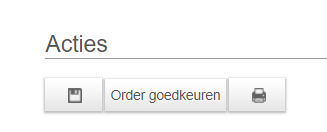
- Kies “Goedkeuren en per e-mail verzenden” om meteen een orderbevestiging naar de klant te sturen
- Als geen bevestiging wilt sturen kiest u “Goedkeuren”
Beschrijf uw order – orderbeschrijving
Nu moet u uw order beschrijven.Wat u hier invoert, heeft invloed op wat er op de werkbon komt te staan.
Toelichting bij de velden
- Ordertype: Wat voor type order is het? Dit kan bijvoorbeeld invloed hebben op welke statistieken u kunt genereren, welke kwaliteitsgarantiedocumenten er gemaakt moeten worden enzovoort.
- Order samenvatting: In het kort, wat moet er bij de klant worden gedaan?
- Nummer en uw referentie: Word gebruikt als de klant bijvoorbeeld behoefte heeft te weten wie het werk heeft bestelt.
- Taakbeschrijving: Beschrijft voor uw medewerkers welke werkzaamheden moeten worden verricht.
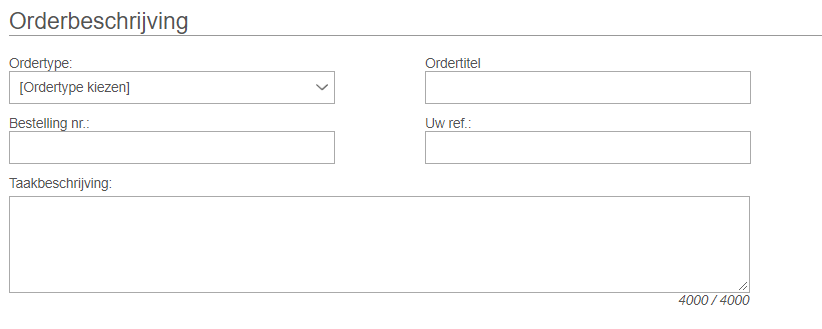
Prijs en werkplan
Hier kiest u hoe de klant gefactureerd moet worden voor de uit te voeren werkzaamheden.
De belangrijkste keuze is of de klant een vaste prijs betaalt, of dat de klant betaald voor tijd en materiaalverbruik. Bij beide mogelijkheden kan men altijd dingen toevoegen of verwijderen.
- Verbruik: Als er word gefactureerd op basis van gemaakte kosten en tijd.
- Berekening: De regels die u toevoegt aan de berekening worden aan de factuur toegevoegd.
- Vaste prijs: Als u een vaste prijs heeft afgesproken met de klant vult u dit veld in. Dit bedrag zal worden weergegeven als u uw factuur maakt.
De werkzaamheden worden gestart en afgesloten.
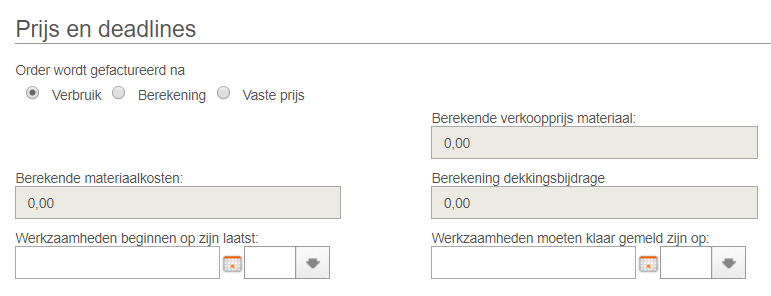
Een order aanmaken in de mobile App
Als het gaat om een order voor een bestaande klant, kunt u de order meteen aanmaken. Als het om een nieuwe klant draait moet u eerst de klant aanmaken.
Op de overzichtspagina klikt u op “+” in de rechter bovenhoek. Daarna kiest u “Klant” of “Order” in het menu.
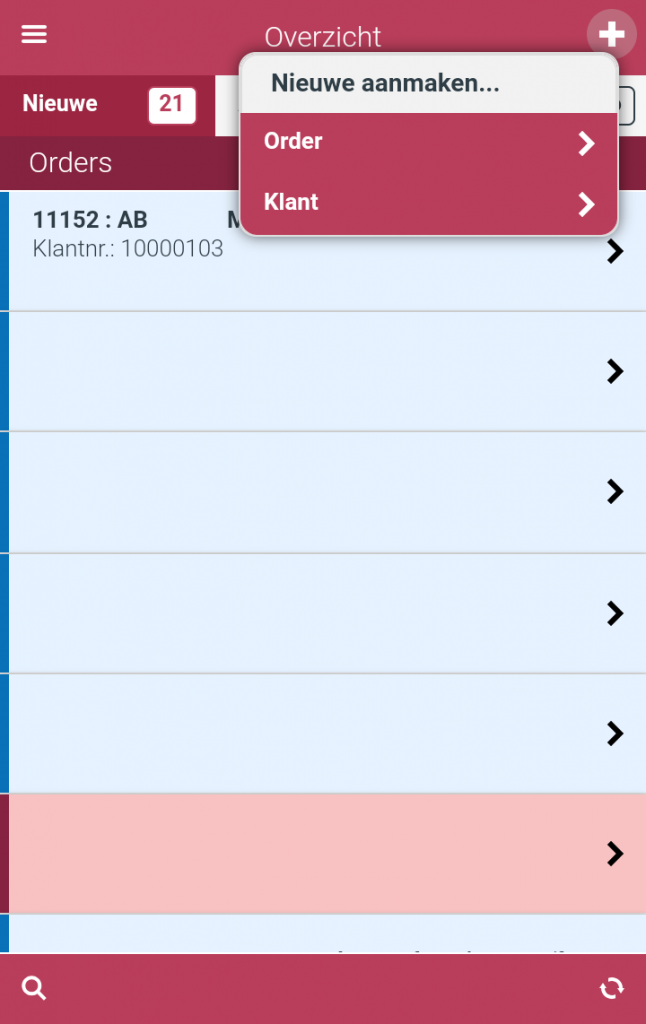
Klant: Als u een nieuwe klant aanmaakt voert u de gegevens van de klant in en drukt op “Toevoegen” beneden in de rechterhoek. Zodra u een nieuwe klant heeft aangemaakt word u automatisch verder gestuurd en kunt u een order aanmaken. Vul de gegevens voor de order in en druk op “Toevoegen”. De order word nu aangemaakt als conceptorder. Klik op de order om het werkblad te openen. Als alle gegevens correct zijn, en de klant heeft de order goedgekeurd, klikt u op de oranje statusbalk boven het werkblad en kiest “Order goedkeuren” in het menu.
Order: Als het gaat om een bestaande klant, kunt u deze aan de nieuwe order koppelen door te klikken op “Zoek klant”. Begin de naam van de klant te typen en kies de gewenste klant in de lijst. Vul de gegevens voor de order in en klik op “Wijzigingen opslaan”.
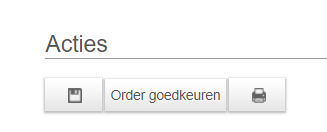
De order word nu aangemaakt als concept. Klik op de order om het werkblad te openen. Als alle gegevens juist zijn en de klant de order goedgekeurd heeft, klikt u op de oranje statusbalk boven het werkblad en kiest “Order goedkeuren” in het menu.